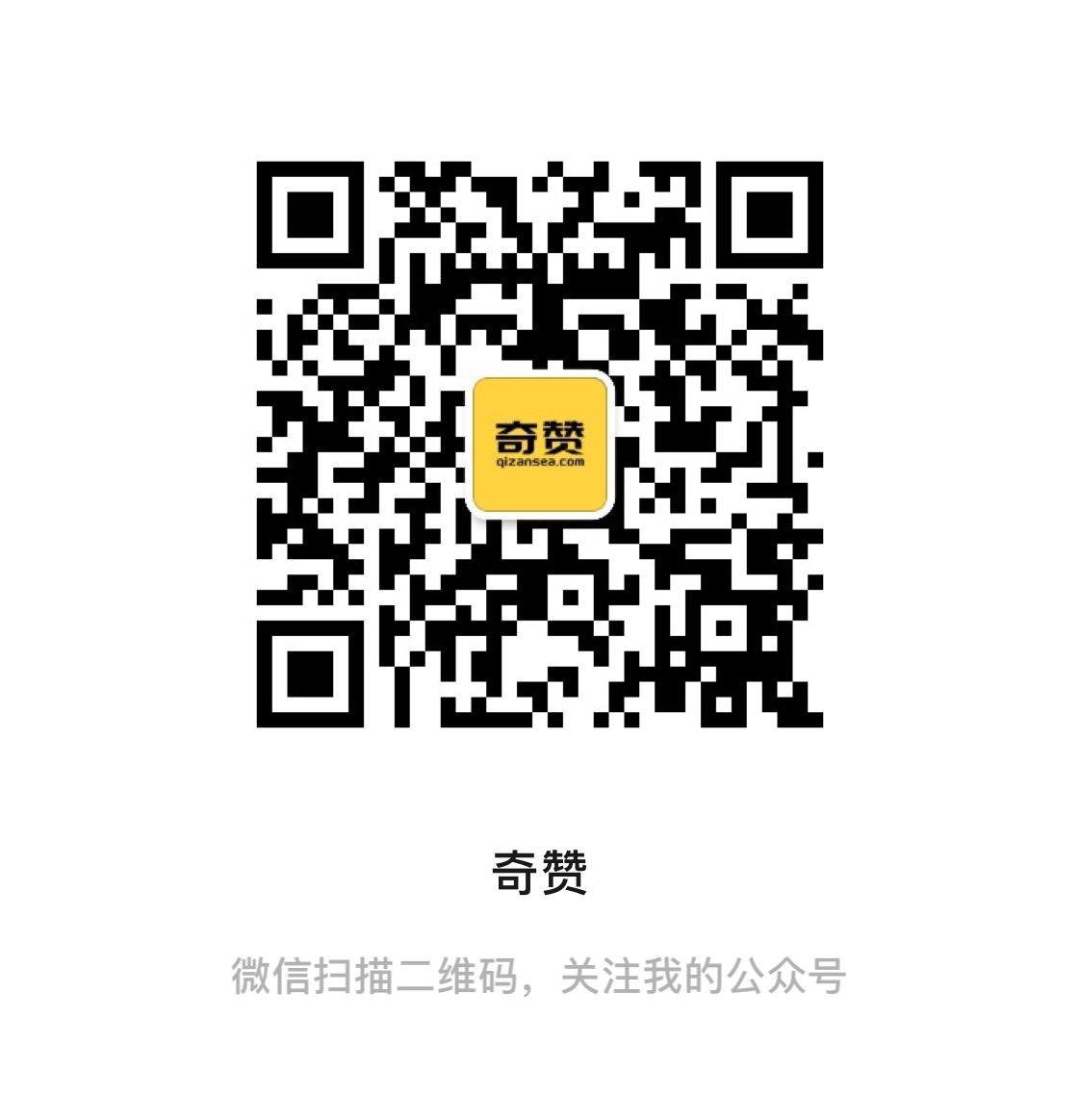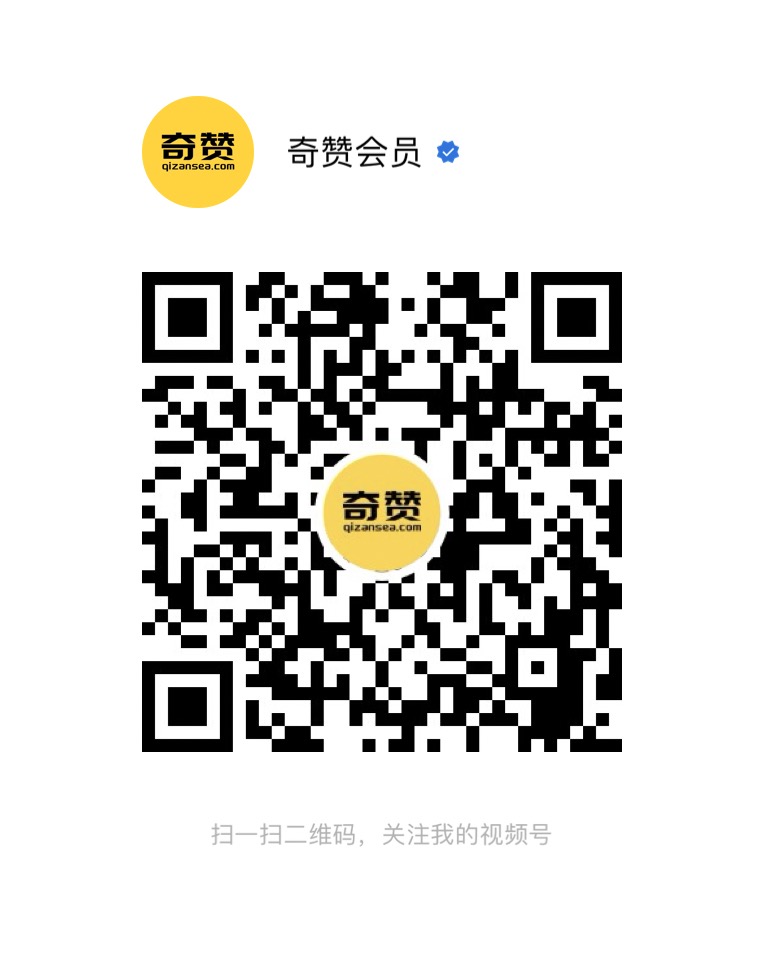如同大火的ChatGPT一般,Google Analytics 4 一经面世也在改变当下网络分析和营销的布局。
通过这一分析工具,广告主可以更深入、更全面地了解其网站和应用互动数据,如新旧访客的对比,流量的来源,访问的时间等,极大提高了卖家的运营效率。
从2023年7月1日开始,谷歌分析将停用老版本 Universay Analytics, UA 或者 GA3,全面改用 Google Analytics 4(简称GA4)。后续新数据只会传入 GA4 媒体资源。
什么是Google Analytics 4 ?
Google Analytics 4,是Google研发的新一代、无cookie、注重隐私的网络追踪分析工具。
它可以:
- 收集网站数据和应用数据,有助于更好地了解客户的转化历程
- 使用基于事件而非基于会话的数据
- 提供如“无 cookie 衡量”等隐私控制项,以及行为建模和根据模型估算转化
- 具备无需构建复杂模型即可预测的能力,可发挥指导作用
- 与媒体平台直接集成,有助于吸引用户采取行动
一、GA4媒体资源创建及配置
1)进入网址:analytics.google.com 并用自己的谷歌账号登录,并点击“开始衡量”。

2)输入“账户名”,以及勾选如图的选项,并点击下一项。(如已创建过账号的可跳过此步)

3)输入“网络媒体资源名称”(可任意填,或者输入独立站域名),点击“下一步”。
注:报告时区、货币选项,需根据独立站面向的区域填写。

4)根据实际情况填写相应信息,并点击“下一步”和“创建”。


5)接受相关条款,点击“我接受”。

6)选择“网站”,并进行后续配置。
注:这里可以也可以选择【暂时跳过】,后续填写即可。

7)输入网址以及数据流名称后,点击“创建数据流”。

8)创建完成后,会弹出网络流详细信息,这里没有相关配置,关闭即可。

9)创建完成,点击页面设置。查看账户信息,是否填写正确。

10)GA4账户资源已创建成功,可在【资产】-【数据流】检查配置的详细信息。



二、Shopify关联GA4账户
1)在Shopify在线商店搜索通过 Google 渠道应用进行访问。

2)点击【关联Google账号】,在弹框内关联您的谷歌账号信息,进行后续配置。


3)关联Google账号后,在【关联Google Analytics(分析)媒体资源】下拉,选择之前配置的GA4媒体资源。

注:关联的媒体资源需和GA4数据流内的测量ID一致。

4)根据系统提示,完成其他项目的配置。


5)配置完成后,访问Shopify独立站地址,按照流程,依次进行【商品浏览】、【添加商品至购物车】、【发起结账check out】、【下单支付】等流程。
注:此流程是验证GA4是否捕捉到了页面事件。





6)操作完毕后,回到Google Analytics后台(https://analytics.google.com/),点击【报告】-【及时】,关注【事件计数经过活动名称】报告,查看事件是否捕获到。



注 · 事件说明(请重点关注以下项目):
- view_item(查看商品)
- add_to_cart(添加购物车)
- begin_checkout(结账)
- purchase(支付)
7)事件生成后,点击【事件】模块,对事件操作转换。标记后在【转换模块】,可查看对应的转换事件。


转换
转化是指对您的业务具有价值的任何用户操作;例如,用户在您的商店购物或订阅您的简报就是常见的转化。
衡量 Google Analytics(分析)转化的主要方式是创建或标识可衡量重要用户互动的事件,然后将该事件标记为转化。
例如,如果您使用 Google 代码或跟踪代码管理器,则需要为网站创建事件,然后前往 Google Analytics(分析)将事件标记为转化。
意义
针对转化生成报告:使用“流量获取”报告、“互动度”报告和“广告”报告查看对您的业务最重要的操作。
基于转化进行出价:将转化数据导入 Google Ads,为人工或智能出价决策提供依据,从而帮助优化广告系列。
进行转化归因:将您的数据与其他广告渠道中的数据相结合,以了解用户转化路径中的接触点。
向未完成转化的用户投放广告:使用转化数据创建由未完成转化的用户组成的受众群体,然后将这些受众群体导入到 Google Ads,以进行再营销。
官方文档链接:https://support.google.com/analytics/answer/9267568?hl=zh-Hans&ref_topic=10313214&sjid=18177549187823994463-AP
注:只有在GA4中标记为转化的事件,才能导入到ADS内,新事件需要一些时间(24小时内)才会显示在 Google Analytics(分析)中。最多可以将 30 个事件标记为转化。
注意
除了可以标记为转化的 30 个事件外,Google Analytics(分析)还会自动将以下事件标记为转化:
- purchase(网站和应用)
- first_open(仅限应用)
- in_app_purchase(仅限应用)
- app_store_subscription_convert(仅限应用)
- app_store_subscription_renew(仅限应用)
三、Google Ads 导入GA4事件
1)注册 Google Ads账号,根据实际情况填写并注册(本篇指南跳过ads账号注册步骤)

2)Google Analytics 和Google Ads绑定
Google Ads 对 Google Analytics(分析)而言是必需的,操作 Google Analytics 和Google Ads绑定,通过将 Google Analytics(分析)资产与 Google Ads 账户相关联,实现数据在产品之间流动。
1.点击谷歌广告链接,选择关联

2.选择Google Ads账户,勾选并确认


3.点击下一步,并操作提交



3)Google Ads导入GA4事件,并操作转换
1.点击【工具与设置】-【衡量】-【转换】

2.点击【新建转化操作】-【导入】GA4数据源


3.查看事件,对操作优化设置优先级
注:如果有 Universal Analytics 转化操作,导入的 Google Analytics(分析)4 转化操作需要设为主要操作,将Universal Analytics的转化操作设为次要操作,这是为了避免重复计数,并避免可能会对您的出价和广告系列效果产生负面影响。
如果无老的Universal Analytics 转化,则可忽略。

4.点击修改设置,对【目标和操作优化设置】进行选择


5.点击完成,后续依次对其他事件进行修改。

6.所有的配置已完成,可开始投放广告。
以上就是Shopify配置标准化GA4事件代码的全部内容了。
四、Q&A
1)追踪代码安装后,怎么排查是否安装成功?
1.通过 GA4 后台实时看板检测,点击【报告】-【即时性】,查看事件是否有生成

2.可使用Analytics Debugger插件来实现。
https://chrome.google.com/webstore/detail/gtmga-debugger/ilnpmccnfdjdjjikgkefkcegefikecdc


2)Shopify GA4集成自动设置哪些电商追踪事件?
- 查看商品
- 添加购物车
- 开始结账
- 购买
- 搜索
- 添加付款信息
- 页面查看
其他事件就需要手动代码设置。
来源公众号:飞书逸途(ID:SINOCLICK)为中小出口电商提供免代理的服务。
本文 @奇赞
该文观点仅代表作者本人,奇赞平台仅提供信息存储空间服务。
如有侵权,请联系奇赞进行处理。